如何禁用 win10 系统的集成显卡?在使用集成显卡时,系统会占用大量内存空间,影响性能。为了解决这一问题,php小编鱼仔为你带来了详细的禁用 win10 系统集成显卡的方法。通过本篇文章,你将了解以下内容:禁用集成显卡的必要性禁用集成显卡的步骤禁用后可能的注意事项请继续阅读,了解如何轻松禁用集成显卡,提升系统性能。
Win10系统禁用集成显卡方法介绍
1、首先通过快捷键【win+x】对于超级菜单栏进行打开,然后选择设备管理器选项进入。
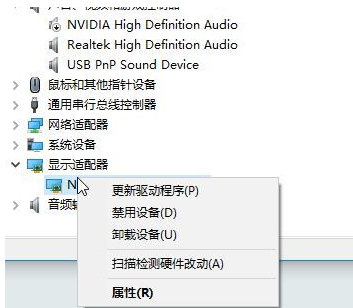
2、然后在设备管理器中找到【显示适配器】的选项,并且点击进行展开。
3、然后在展开的栏目中你可以看到集成显卡的选项,在这里进行右键点击,然后直接选择【禁用设备】,并且在出现的弹窗中选择是即可。
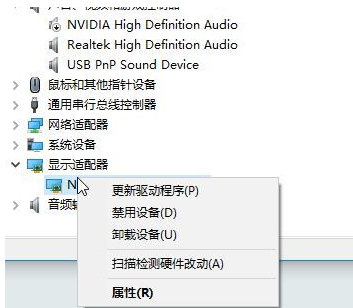
以上就是Win10系统怎么禁用集成显卡_Win10系统禁用集成显卡方法介绍的详细内容,更多请关注资源网之家其它相关文章!







发表评论:
◎欢迎参与讨论,请在这里发表您的看法、交流您的观点。